Emacs est un éditeur de code source et de texte multiplateforme riche en fonctionnalités qui peut être installé sur presque toutes les distributions Linux. Les utilisateurs peuvent écrire différents codes de programmation dans cet éditeur. Ainsi, la plupart des programmeurs et développeurs préfèrent utiliser l'éditeur emacs en raison de ses fonctionnalités extensibles. Il dispose de commandes intégrées et d'interfaces utilisateur attrayantes grâce auxquelles vous pouvez facilement combiner ces commandes dans votre projet.
Nous allons vous présenter dans cet article comment installer l'éditeur emacs sur une machine CentOS 8.
Prérequis
Utilisez les privilèges sudo ou connectez-vous en tant qu'administrateur sur votre système Linux pour installer l'éditeur Emacs.
Les différentes manières suivantes sont disponibles pour installer l'éditeur emacs sur le système CentOS 8. Alors, ouvrez l'application de ligne de commande "Terminal" et installez l'éditeur emacs en utilisant les méthodes suivantes sur votre système.
Méthode n° 01 :Installation de l'éditeur Emacs à l'aide du référentiel EPEL
Les étapes suivantes que vous devez mettre en œuvre pour l'installation de l'éditeur emacs à l'aide du référentiel epel :
Étape 1 :Installez la dernière version d'Epel
Tout d'abord, mettez à jour les packages du système à l'aide de la commande ci-dessous :
$ sudo dnf update
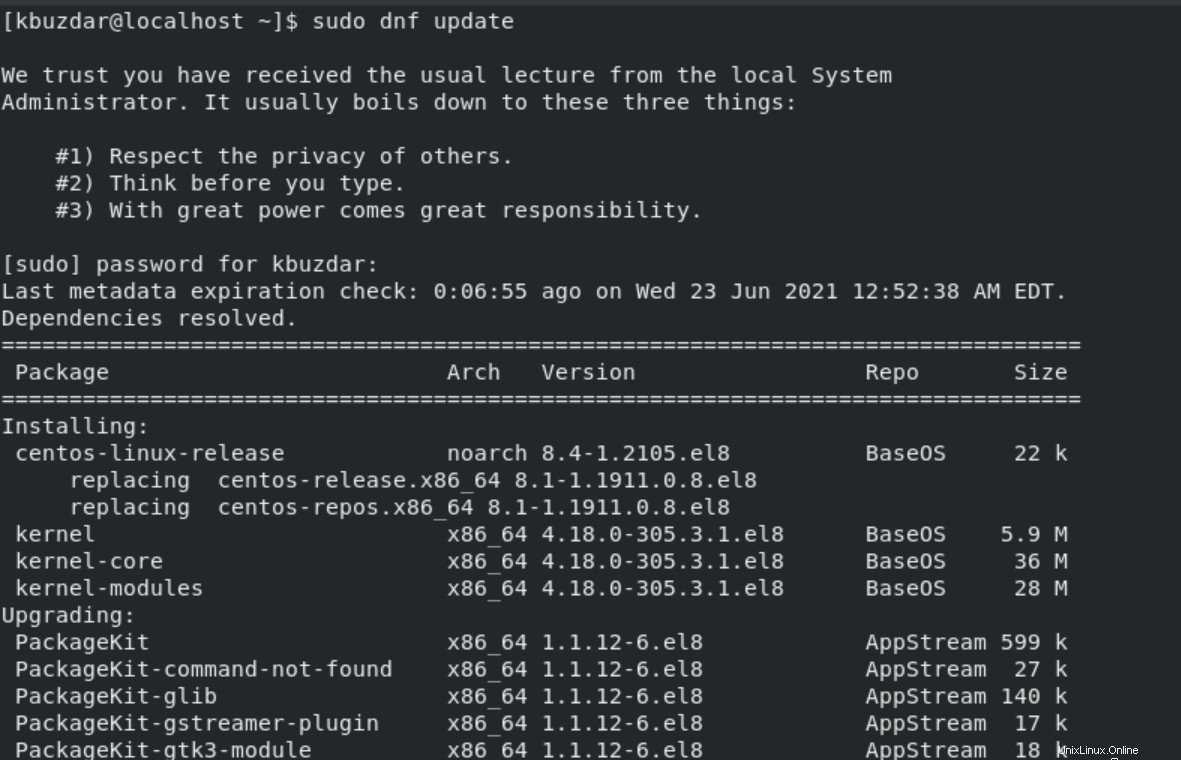
Maintenant, utilisez la commande ci-dessous pour installer la dernière version du référentiel epel sur votre système :
$ sudo dnf install epel-release
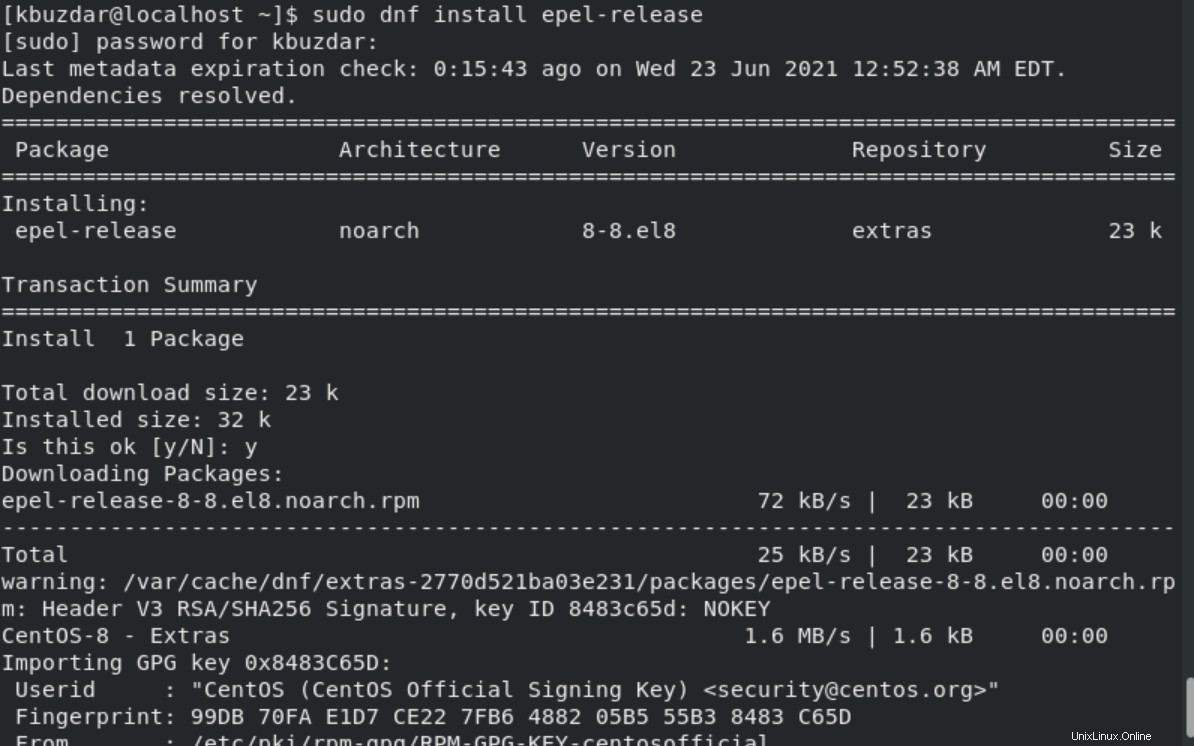
Étape 2 :Installation d'Emacs Editor sur CentOS 8
Vous pouvez installer l'éditeur Emacs directement à l'aide du référentiel epel sur le système CentOS 8. Utilisez donc la commande ci-dessous pour installer l'éditeur emacs :
$ sudo dnf install emacs
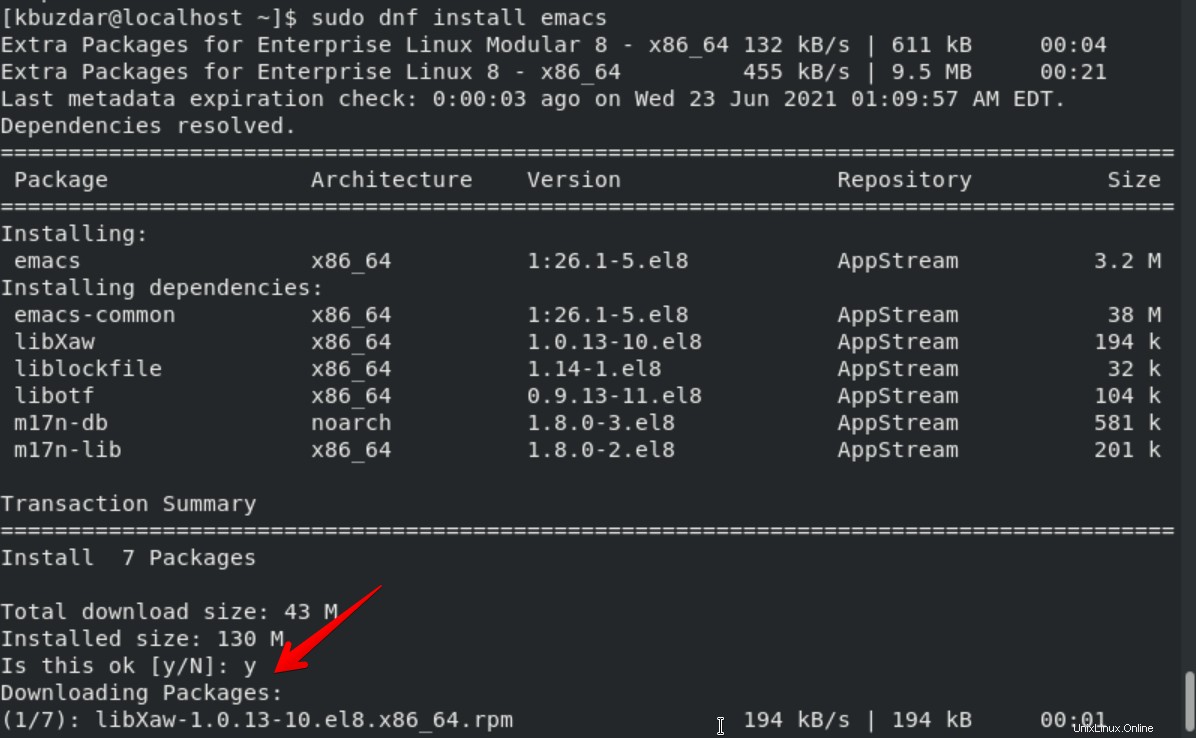
Étape 3 :Accéder à l'éditeur Emacs
La dernière étape consiste à lancer l'éditeur emacs sur votre système. Alors, allez dans les "Activités" et recherchez "emacs" dans la barre de recherche affichée. La sortie suivante s'affiche sur le terminal :
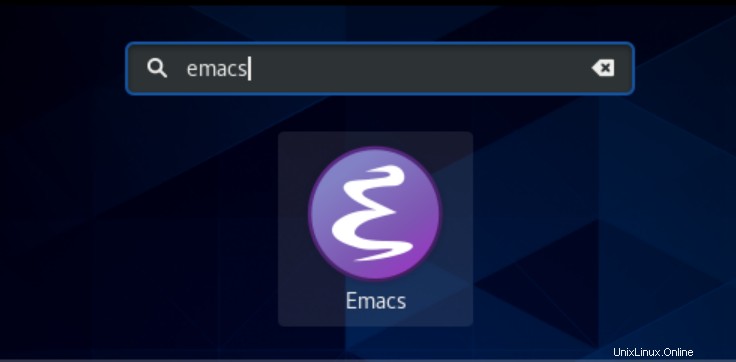
Cliquez sur l'icône de l'éditeur Emacs pour ouvrir l'application.
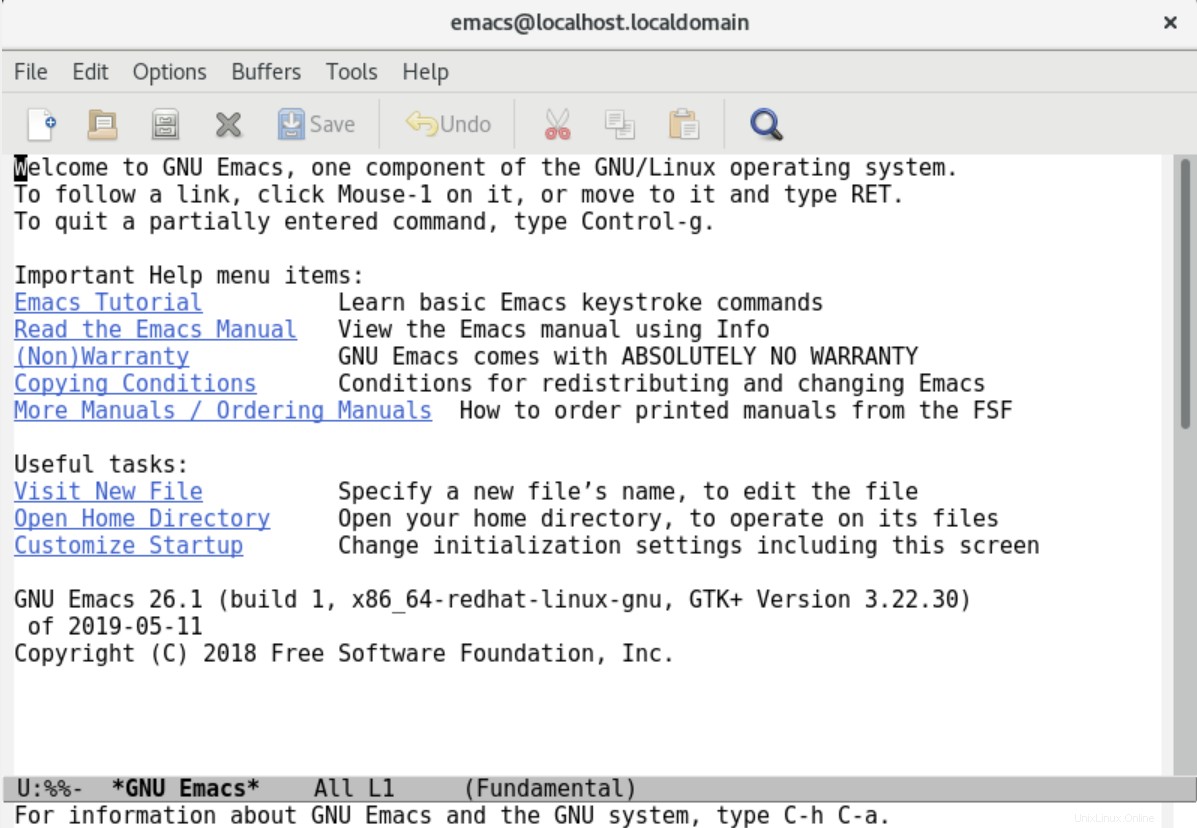
Méthode n° 02 :Installer l'éditeur Emacs depuis le dépôt officiel
Pour installer l'éditeur emacs via cette méthode, utilisez la commande mentionnée ci-dessous pour télécharger tous les packages, puis installez-les.
$ wget https://ftp.gnu.org/pub/gnu/emacs/emacs-27.2.tar.gz
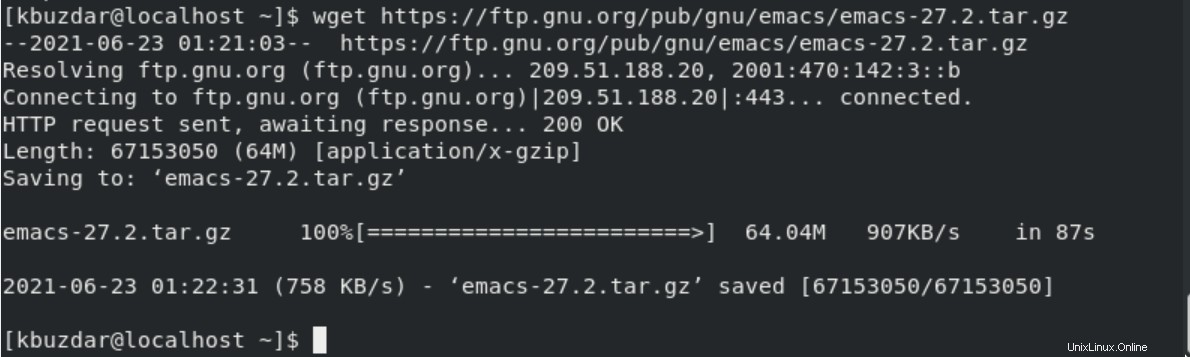
Extrayez le fichier tar téléchargé en exécutant la commande suivante :
$ tar -zxvf emacs-27.2.tar.gz
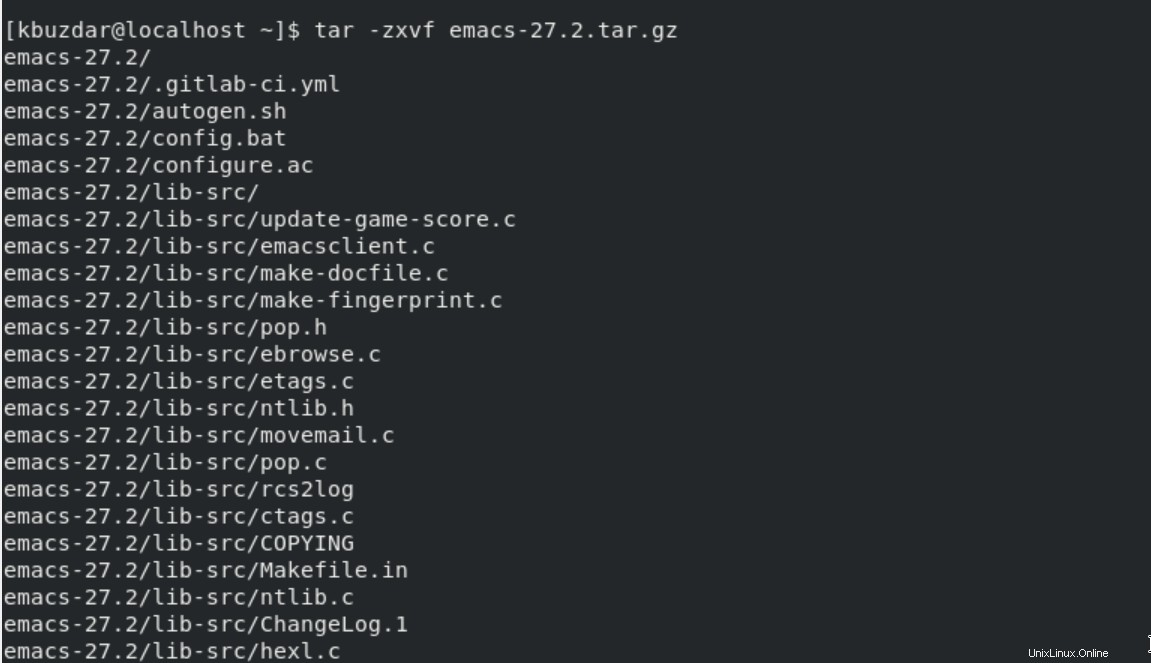
Maintenant, naviguez dans le dossier emacs et installez le fichier de configuration en utilisant la commande suivante :
$ cd emacs-27.2
$ ./configure
$ make
$ make install
Méthode n° 03 :Installer l'éditeur Emacs à l'aide de snap
Une méthode alternative utilisant l'application snap est également disponible pour l'installation de l'éditeur emacs. Installez l'application snapd en exécutant la commande ci-dessous :
$ sudo dnf install snapd
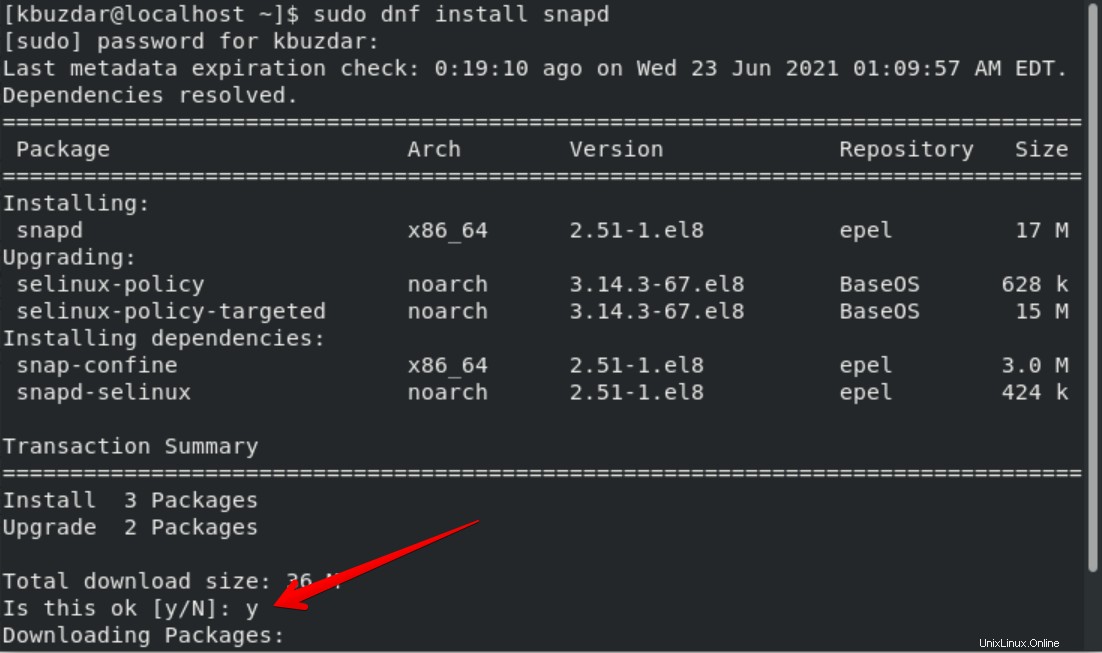
Activez l'accrochage et créez un lien b en utilisant les commandes mentionnées ci-dessous :
$ sudo systemctl enable --now snapd.socket

$ sudo ln -s /var/lib/snapd/snap /snap
Maintenant, installez l'éditeur emacs via l'application snap en utilisant la commande suivante :
$ sudo snap install emacs –classic

L'installation de l'éditeur emacs à l'aide du composant logiciel enfichable prendra quelques secondes.
Désinstaller Emacs Editor de CentOS 8
Pour supprimer ou désinstaller l'éditeur Emacs du système CentOS 8, utilisez la commande mentionnée ci-dessous :
$ sudo dnf remove emacs
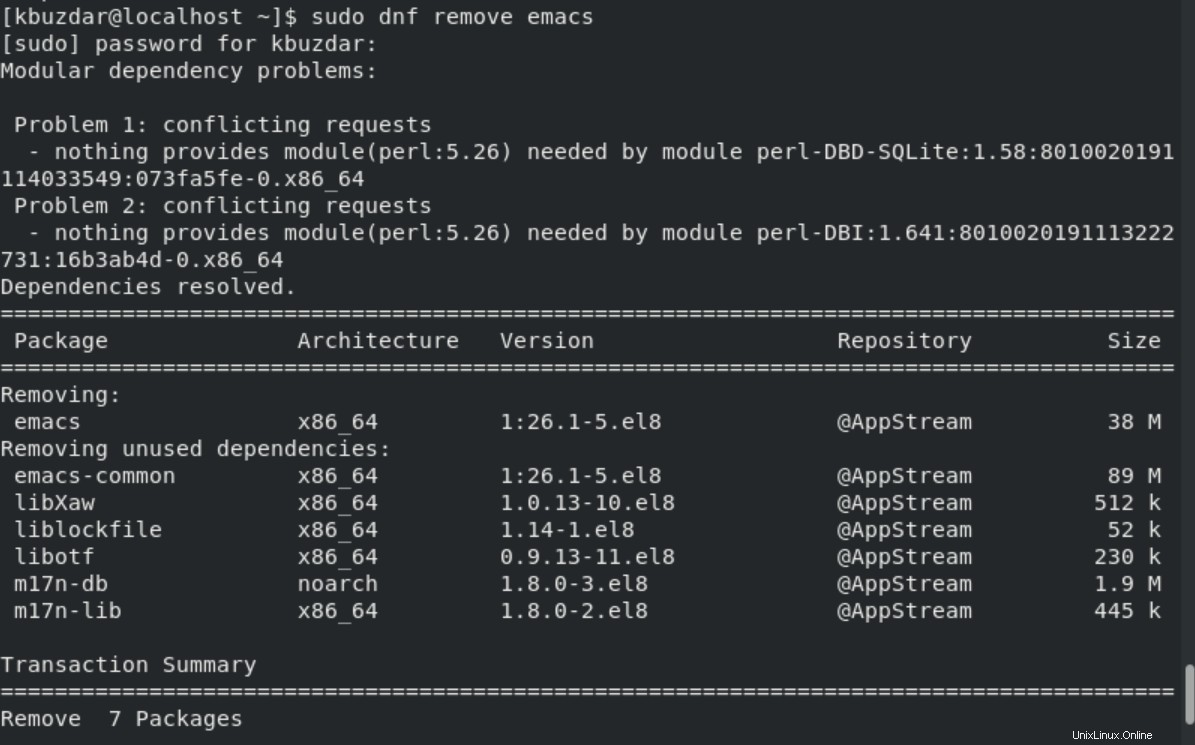
Conclusion
Nous avons vu dans ce tutoriel différentes manières d'installer l'éditeur emacs sur le système CentOS 8. Vous pouvez suivre n'importe quelle méthode parmi toutes en fonction de vos besoins. Installez l'éditeur emacs et profitez de ses fonctionnalités extensibles sur votre système Linux.